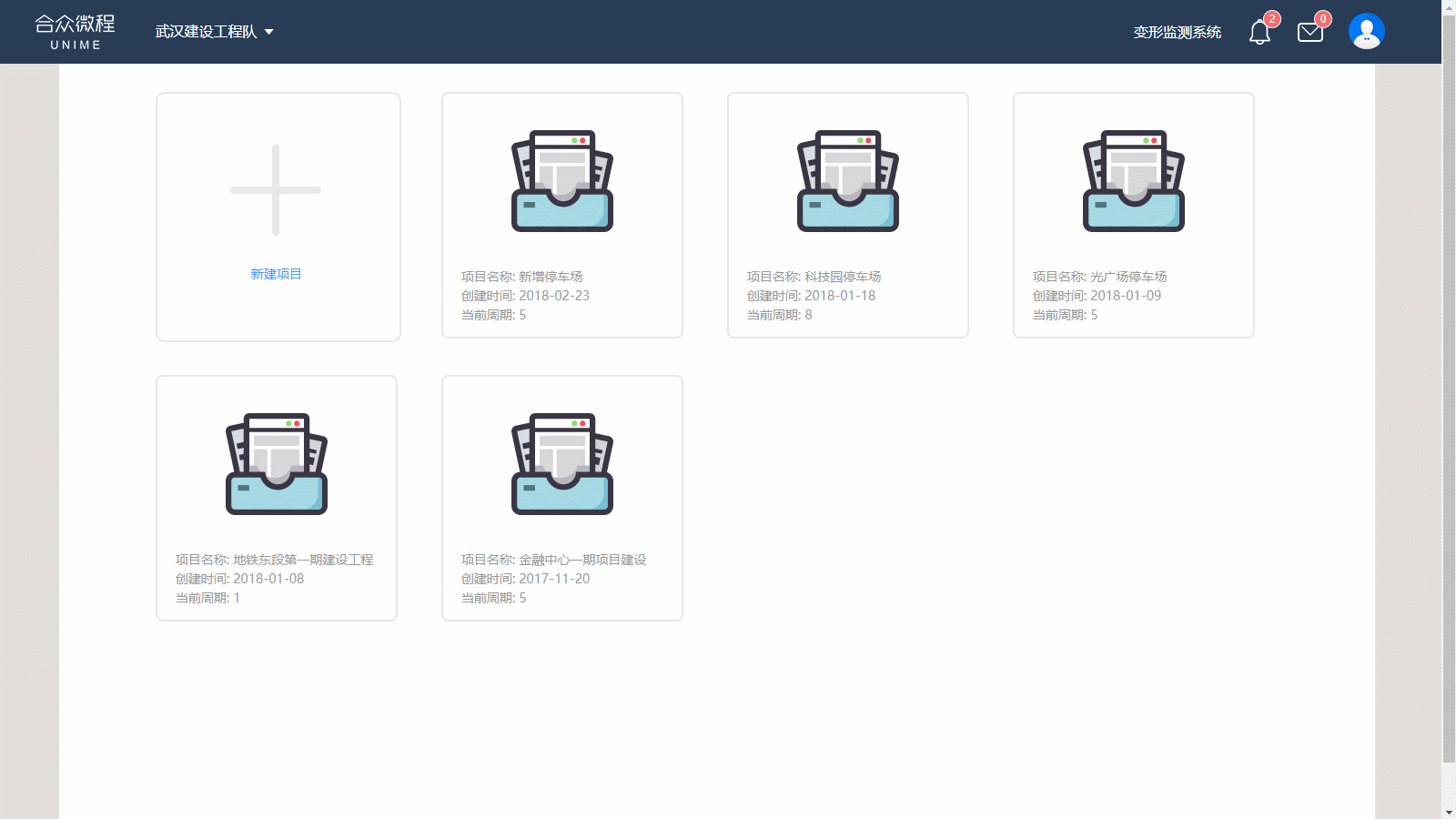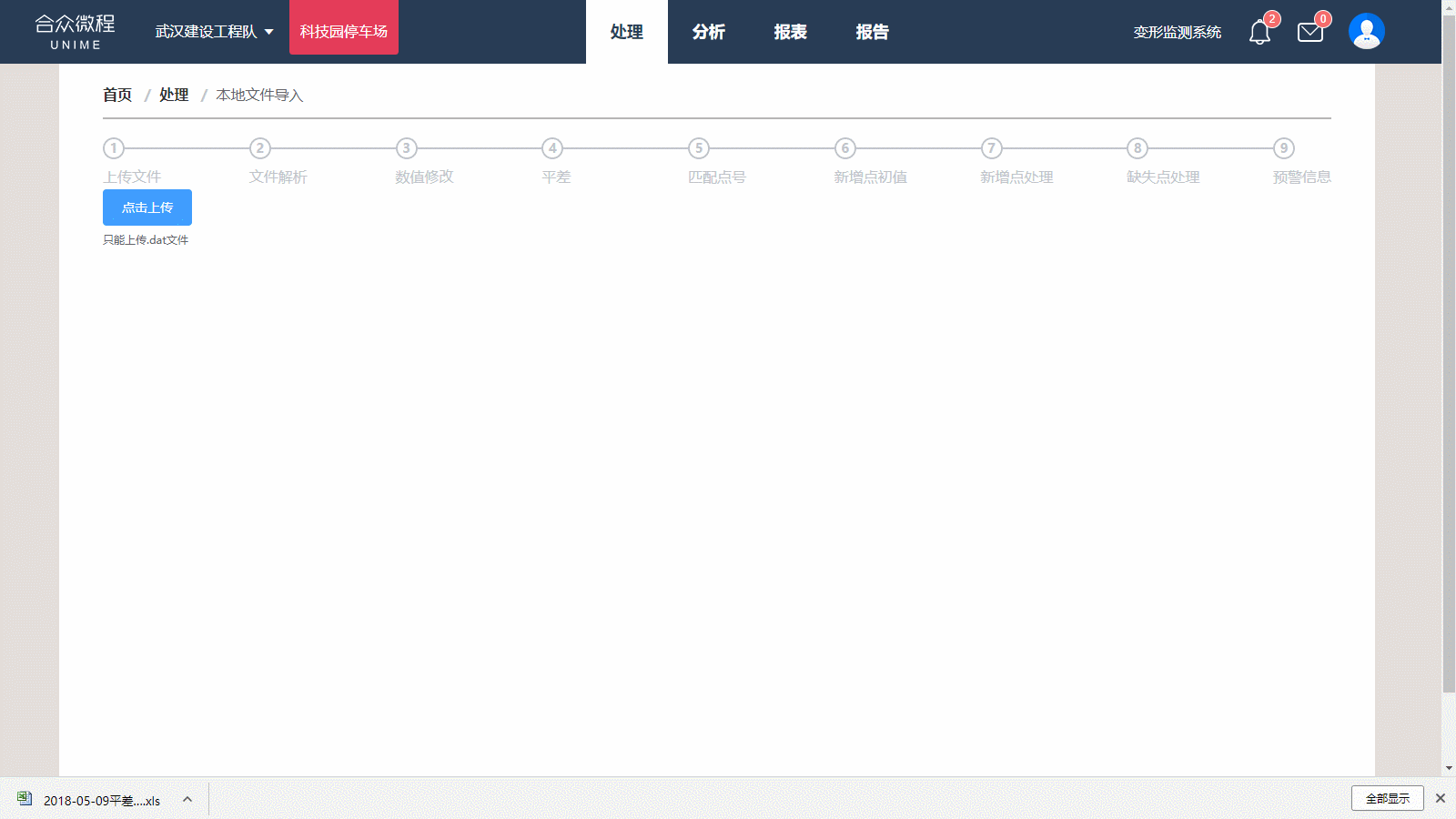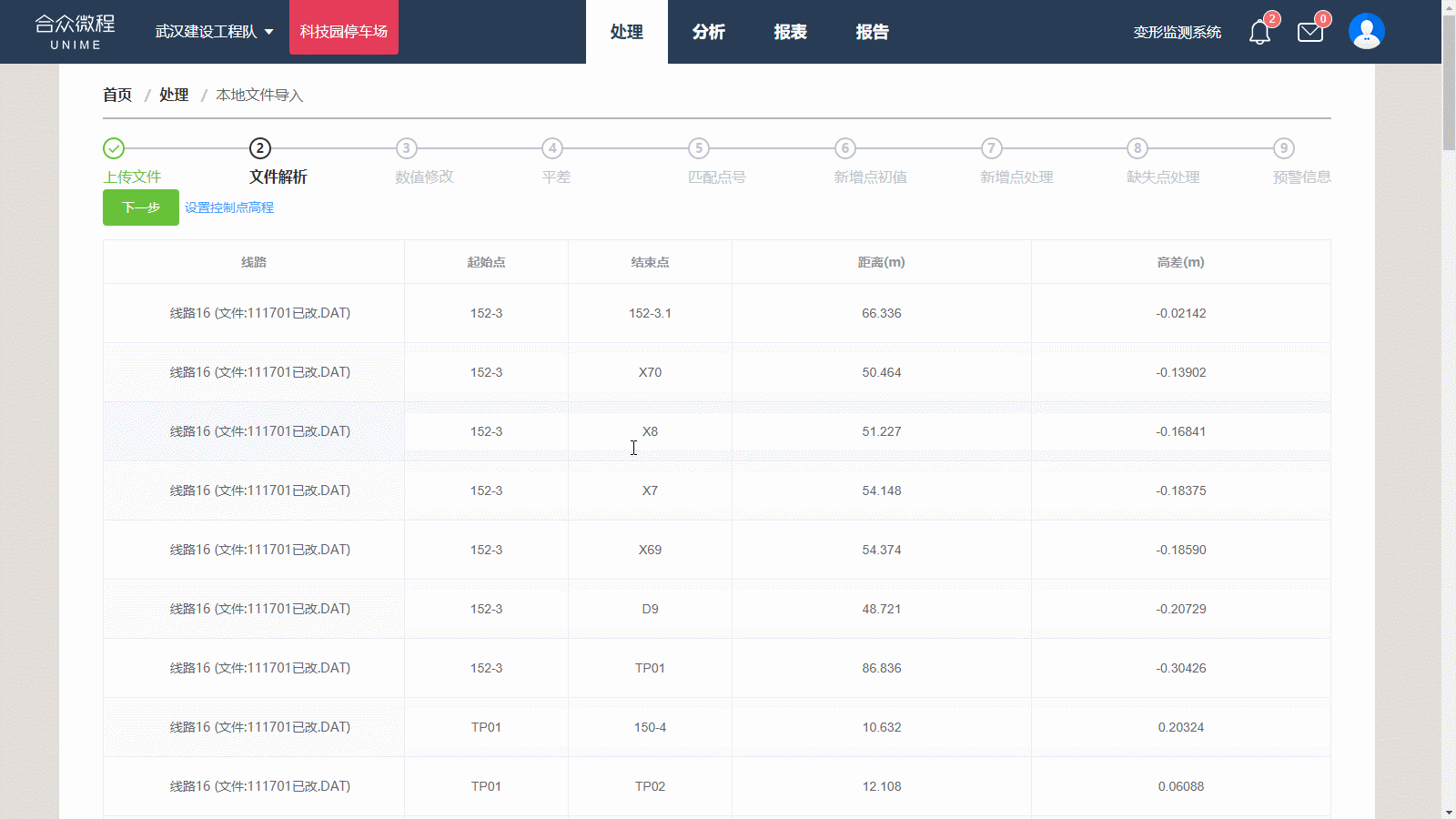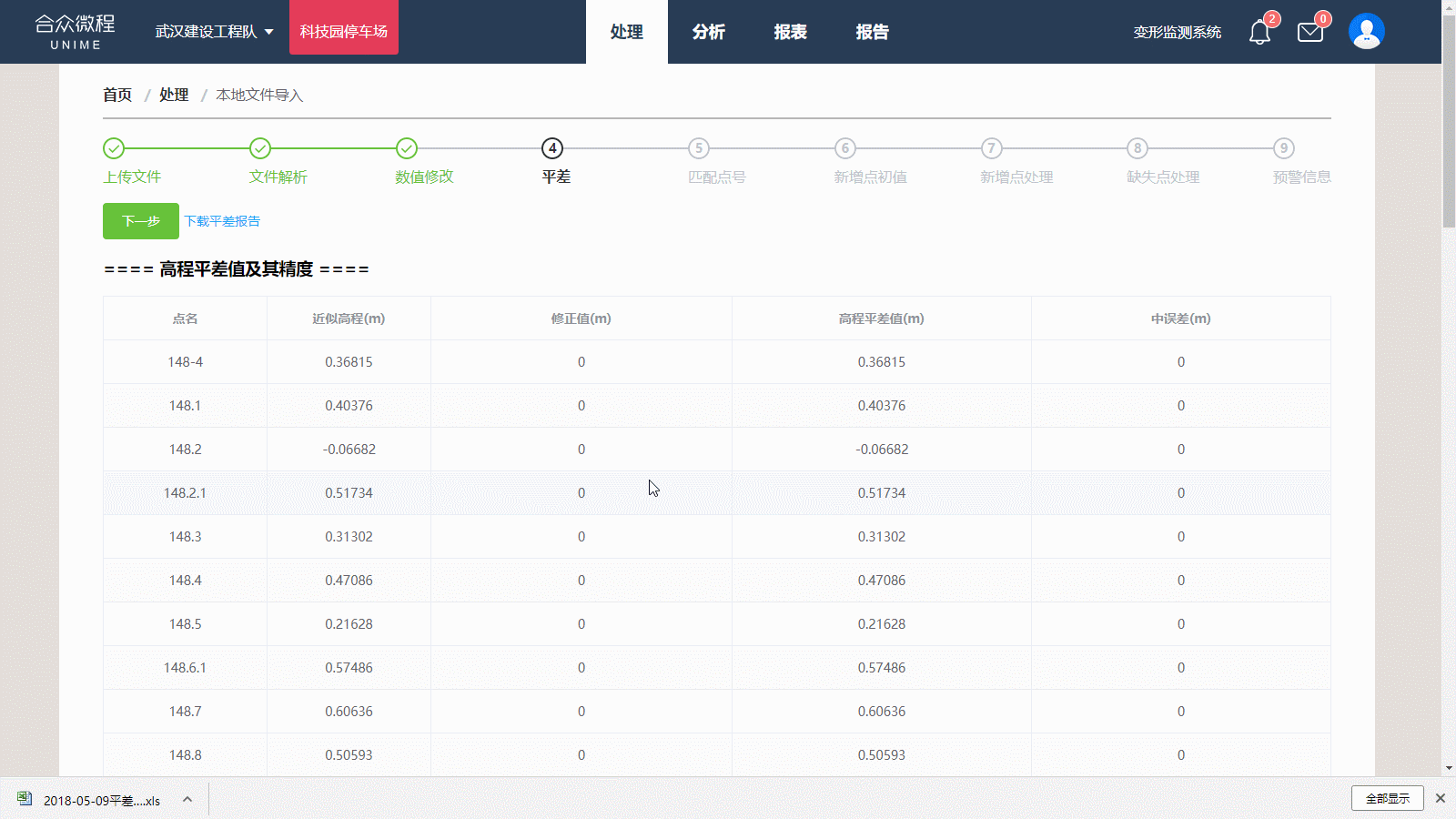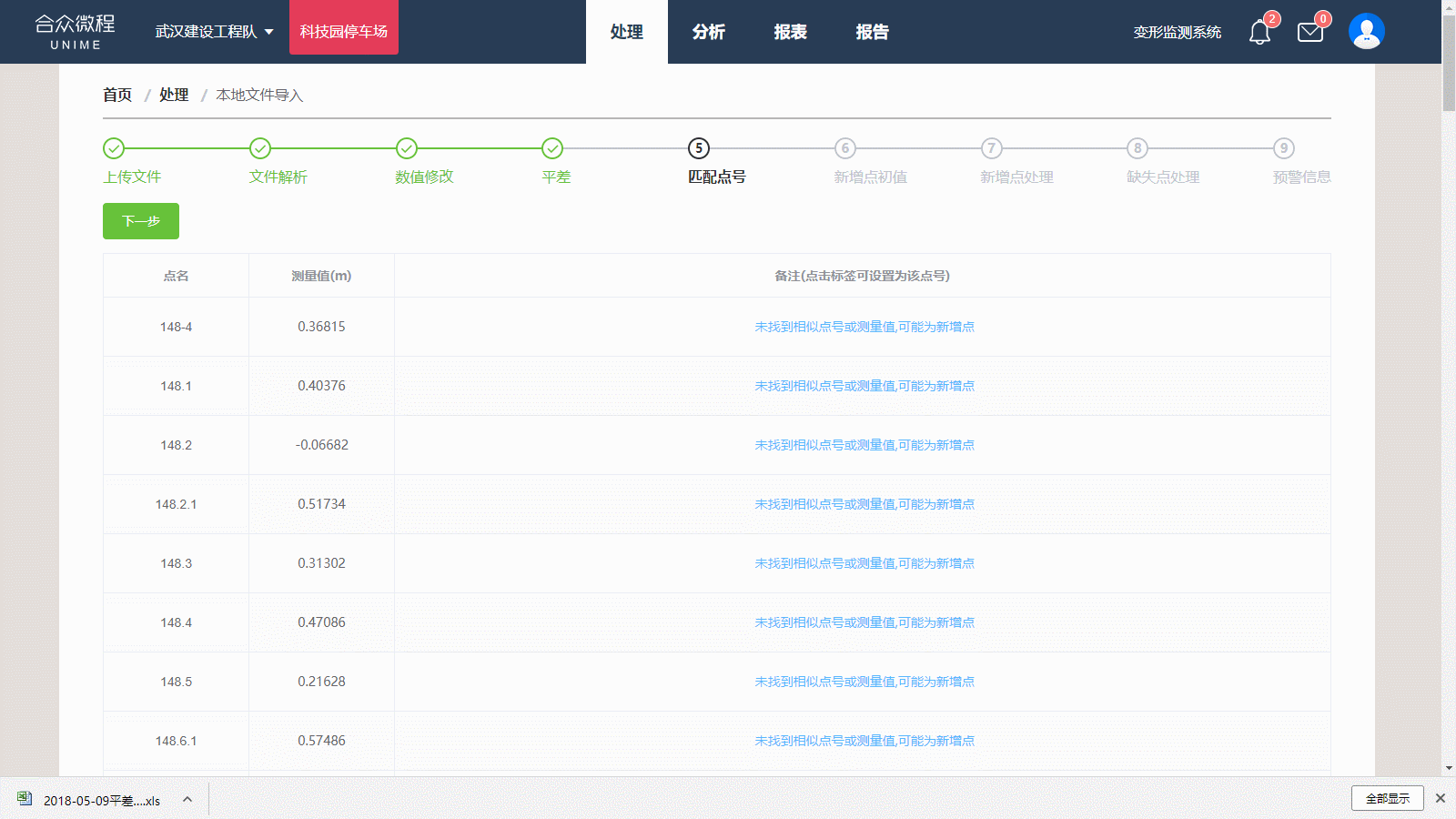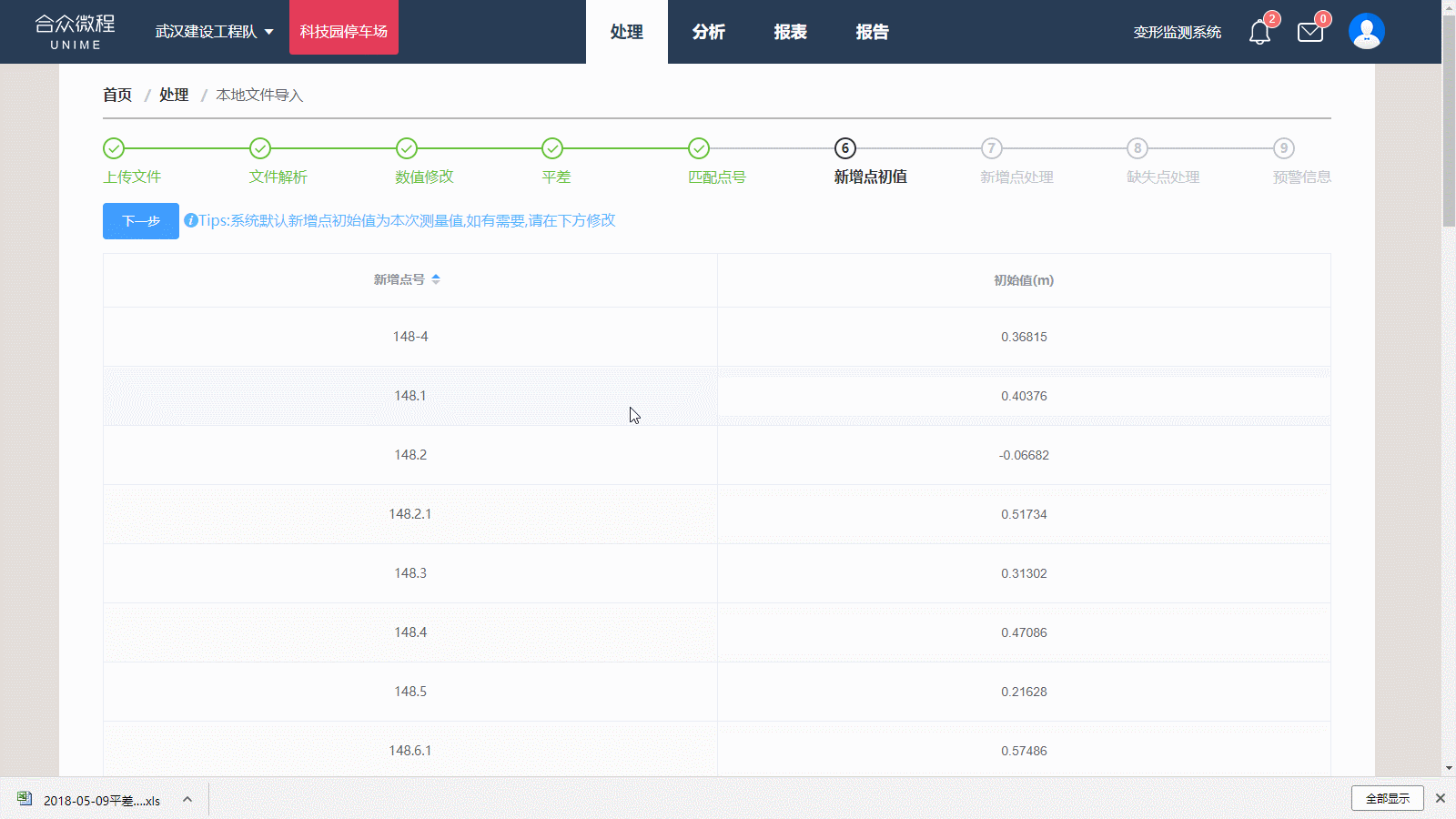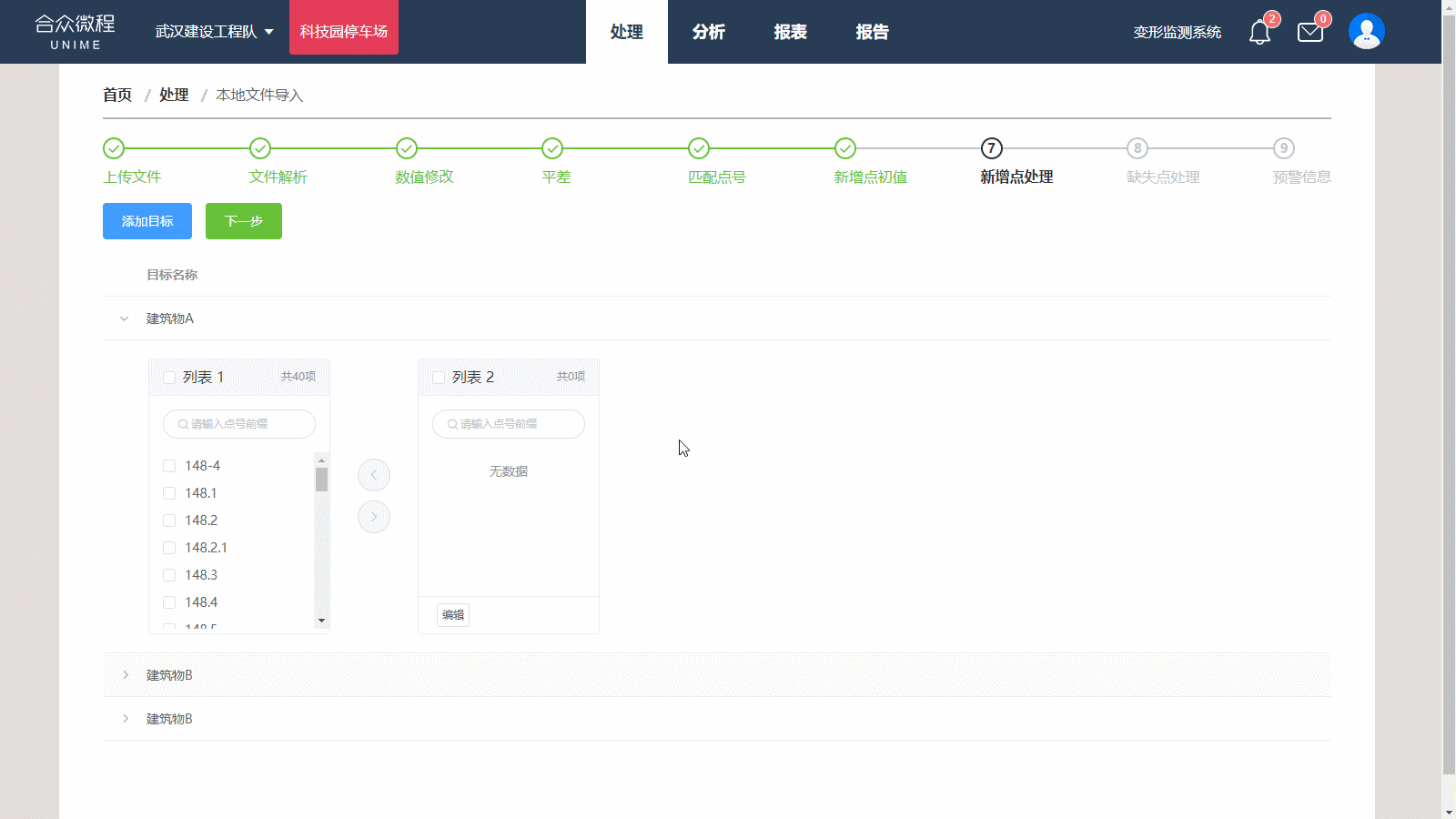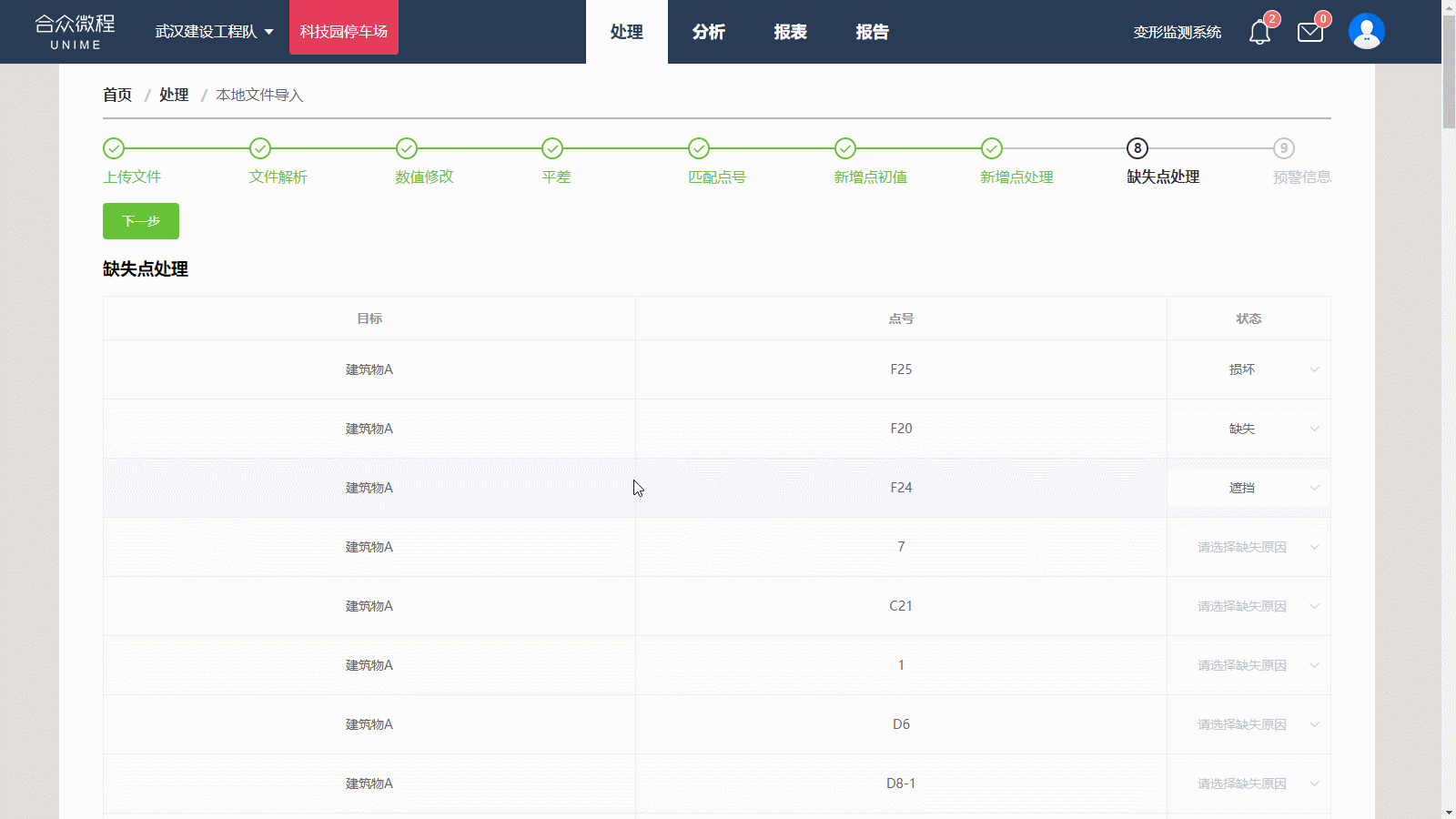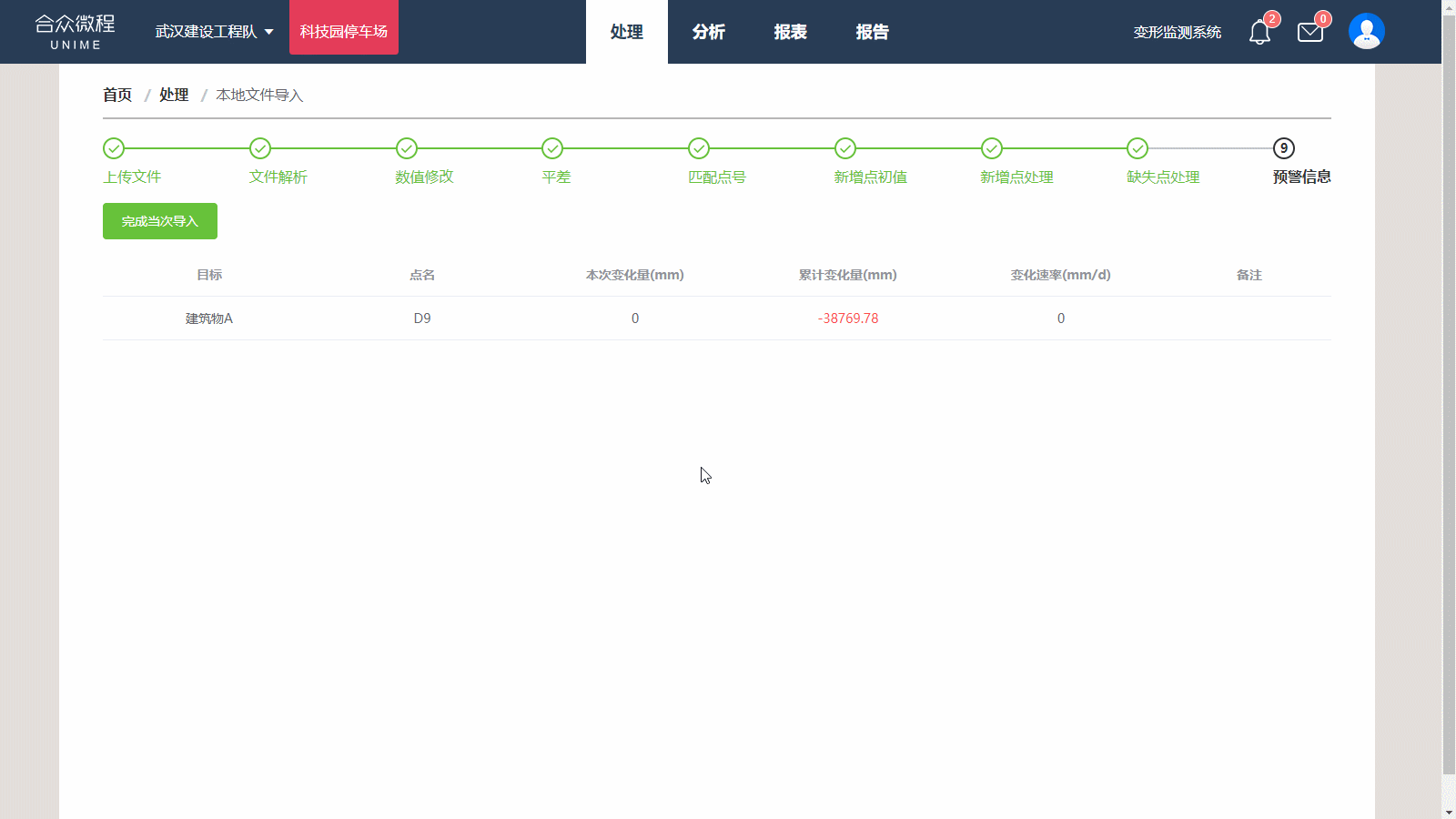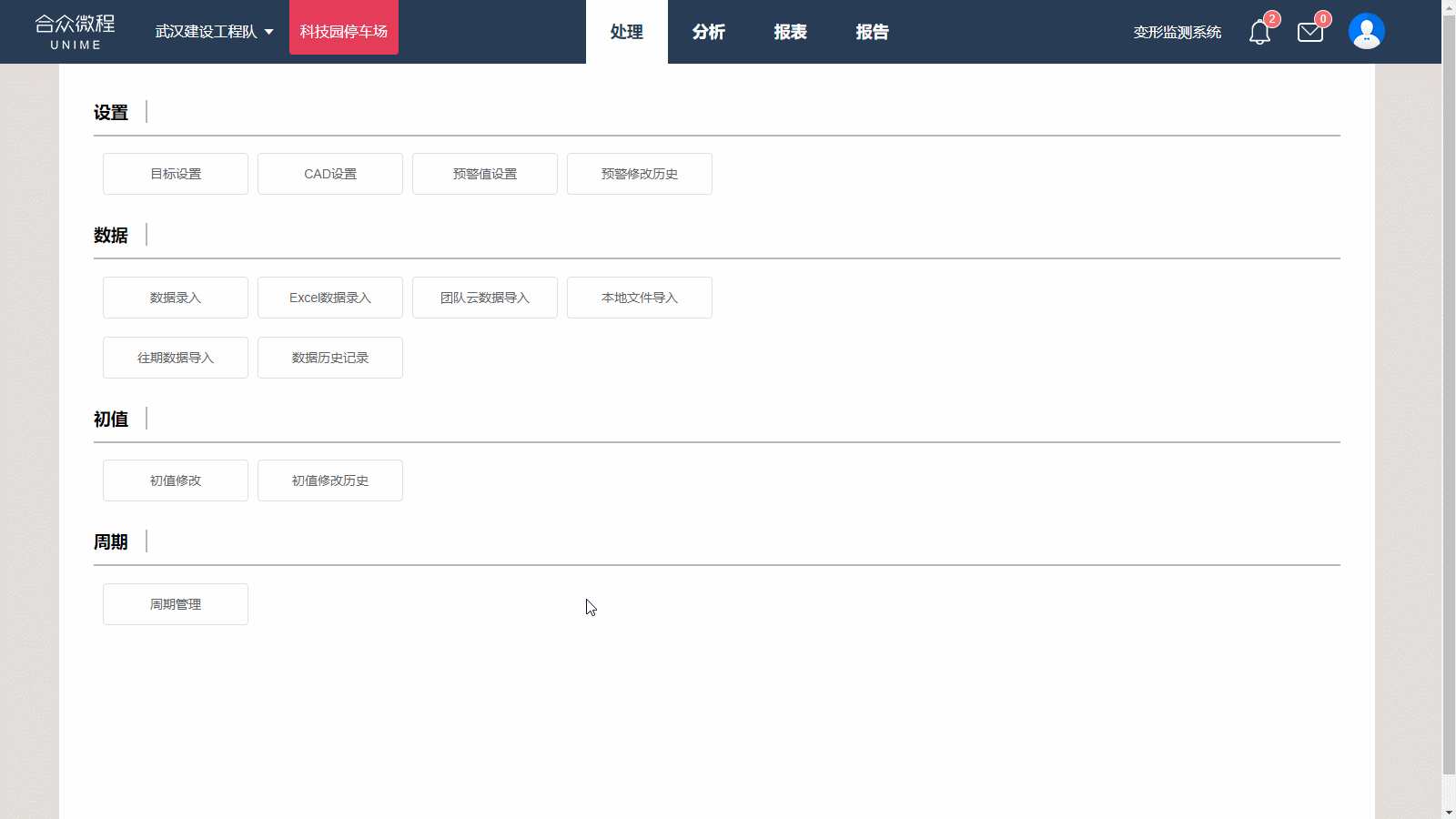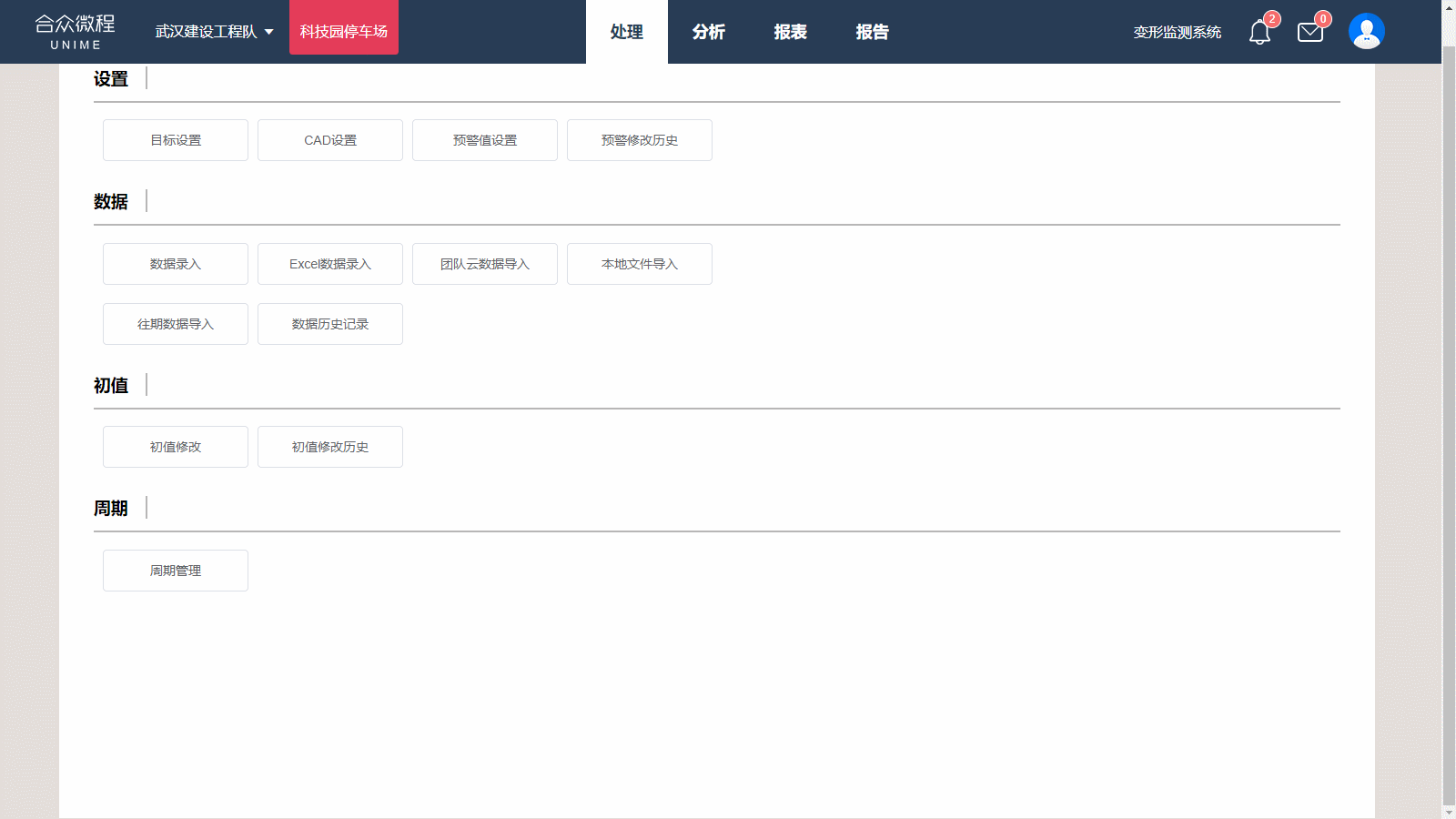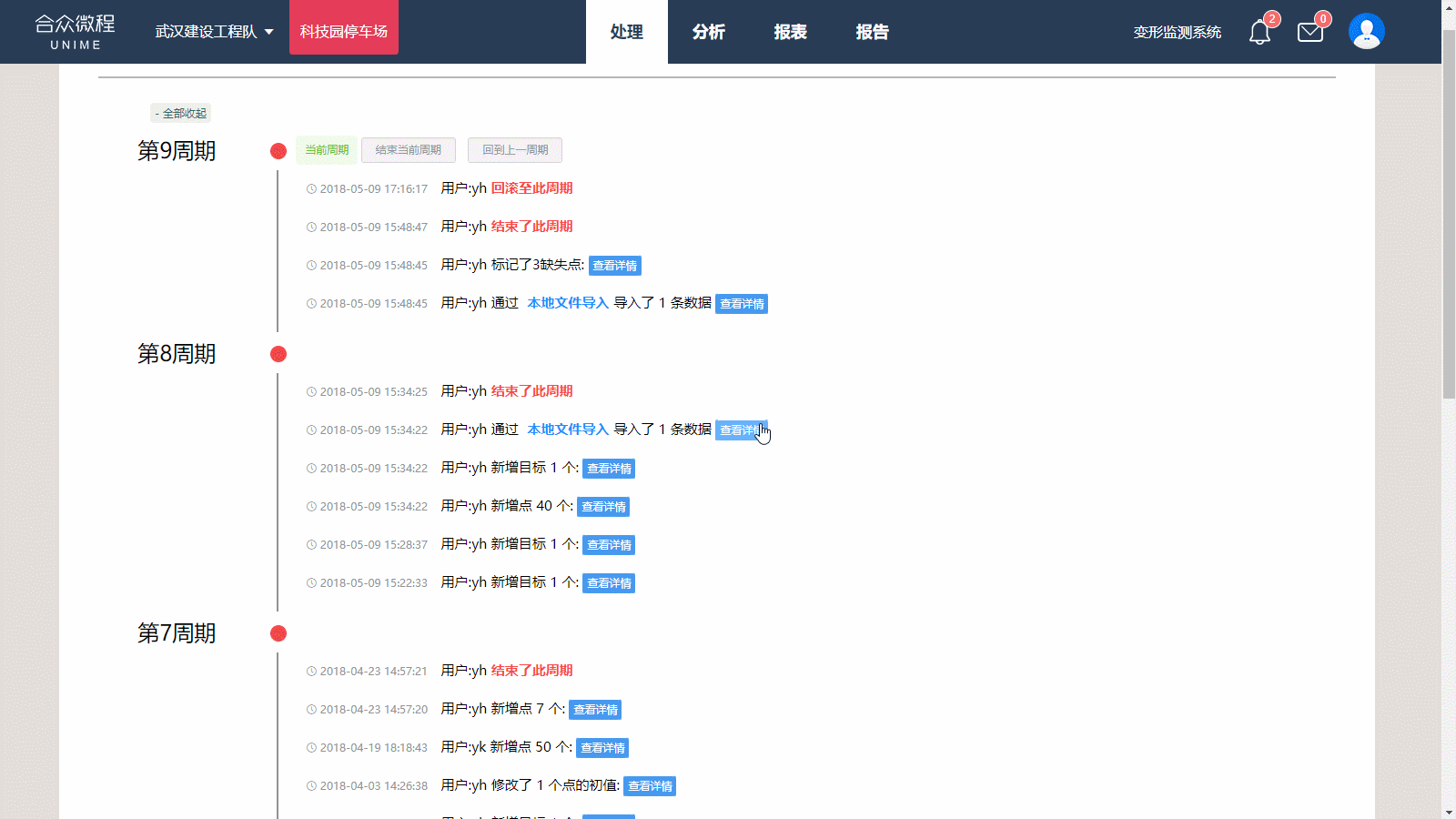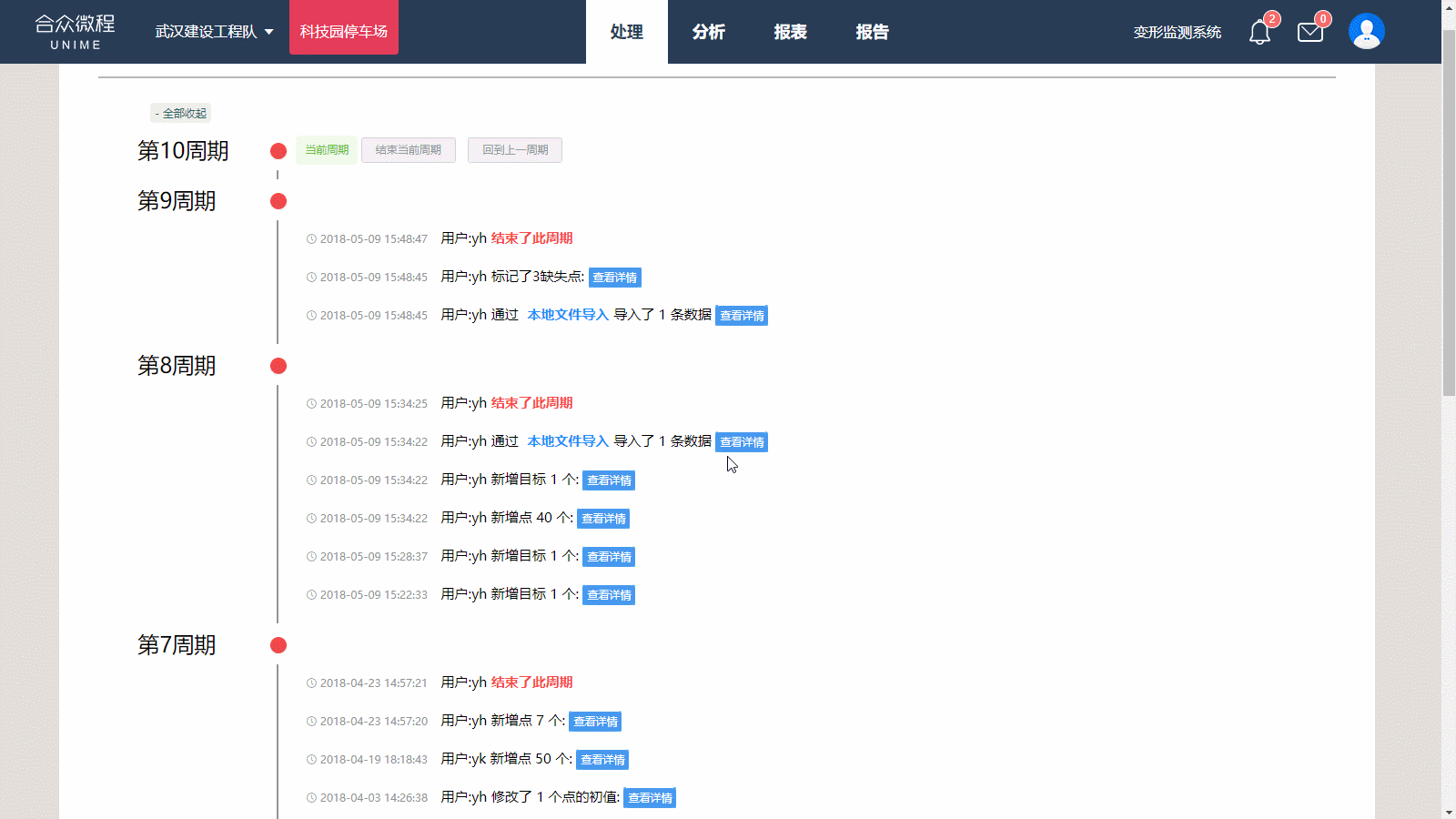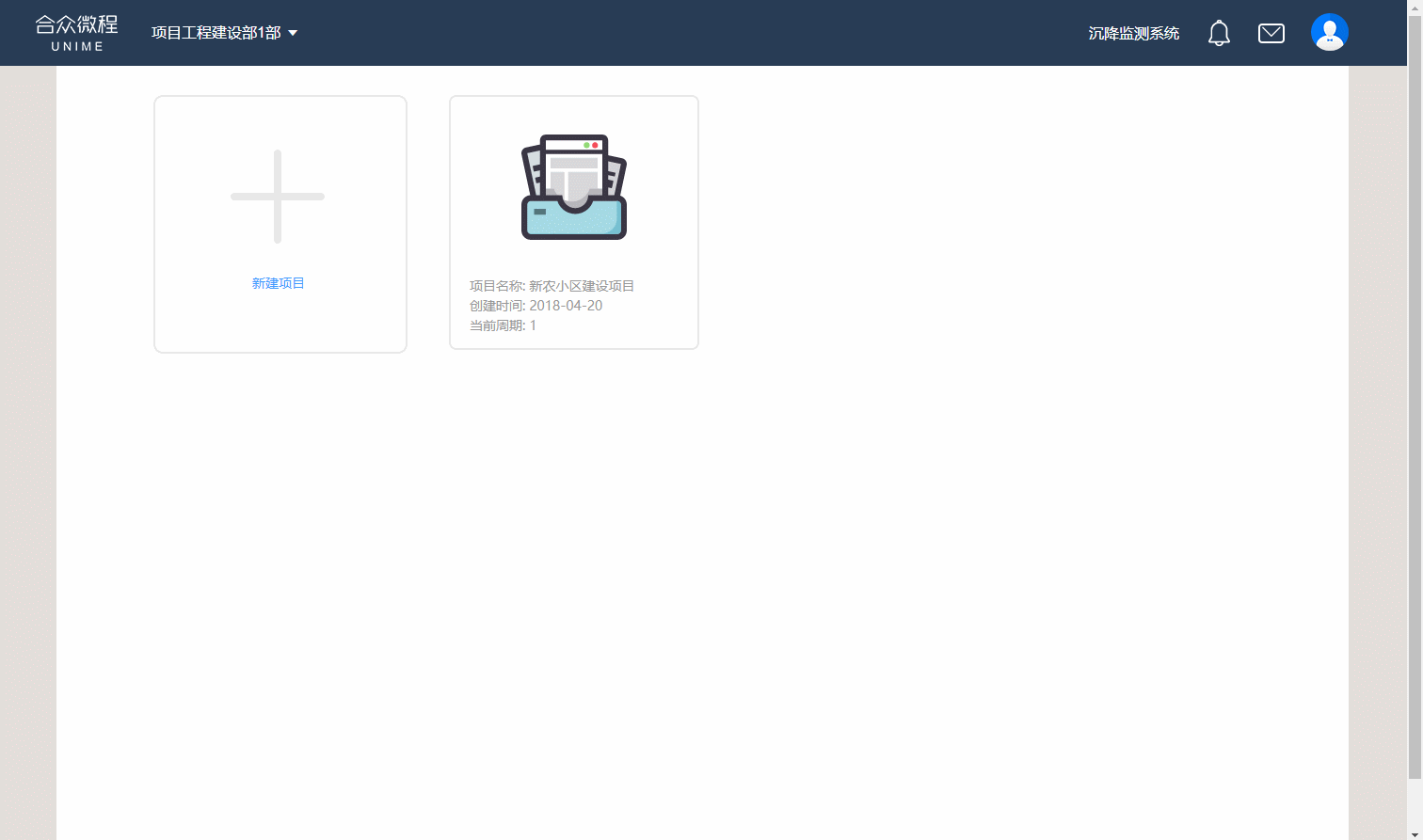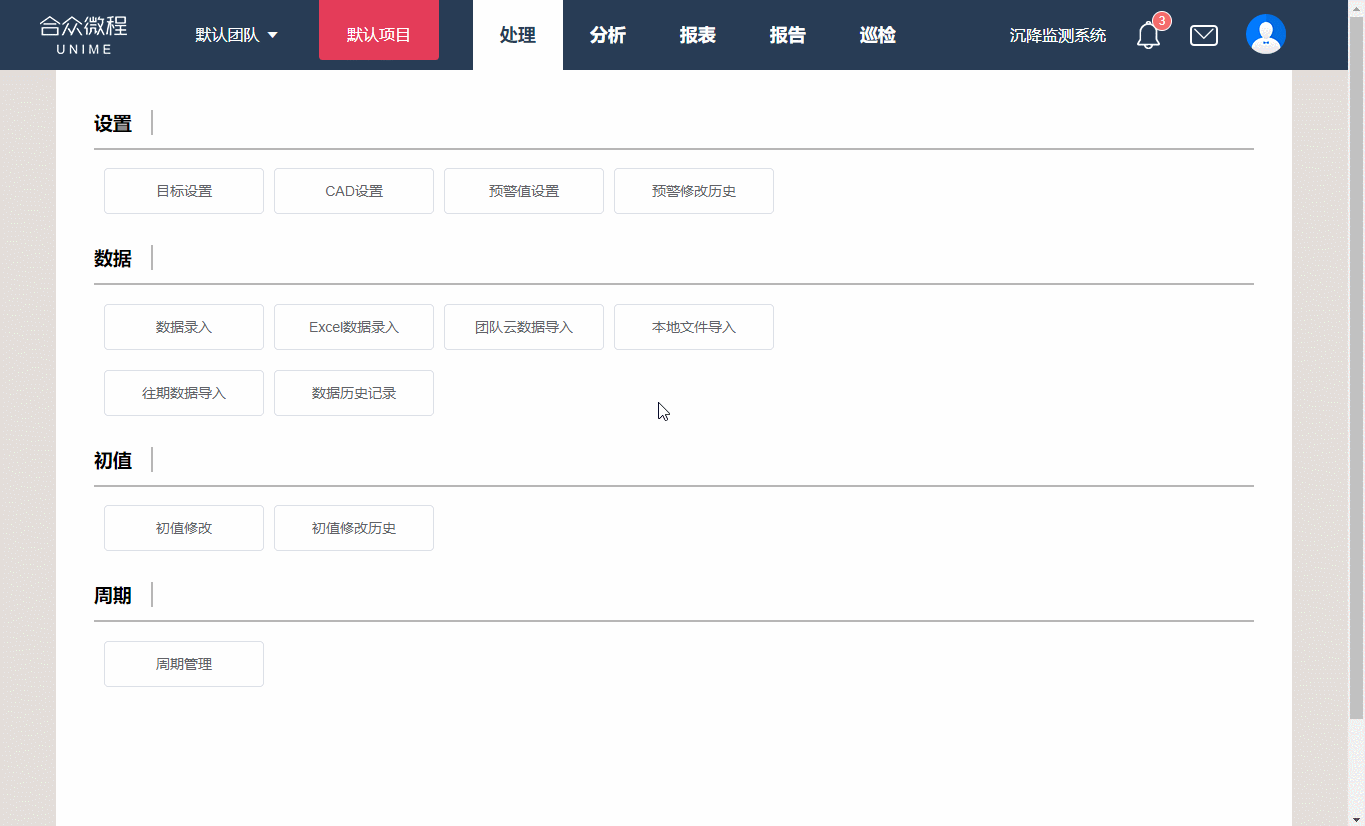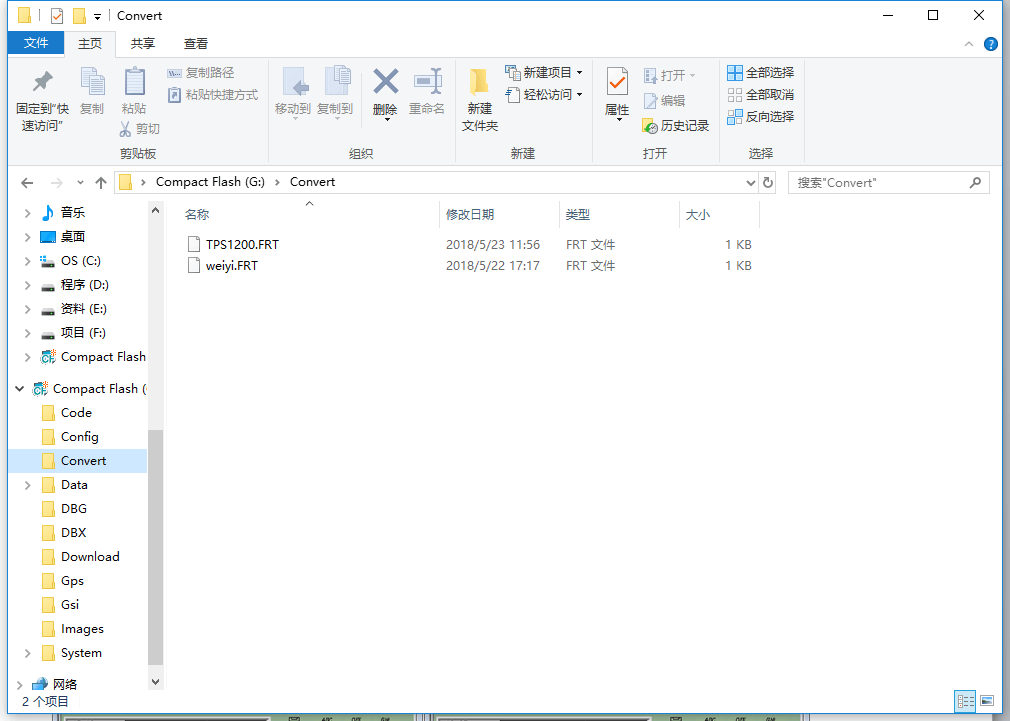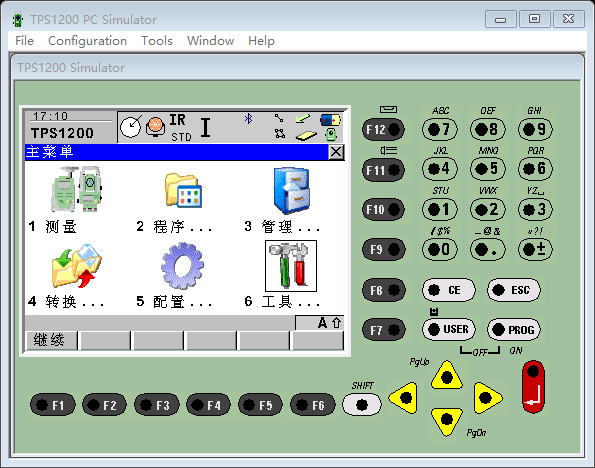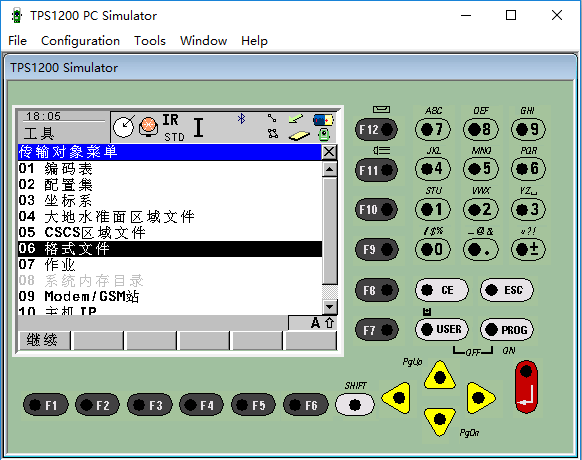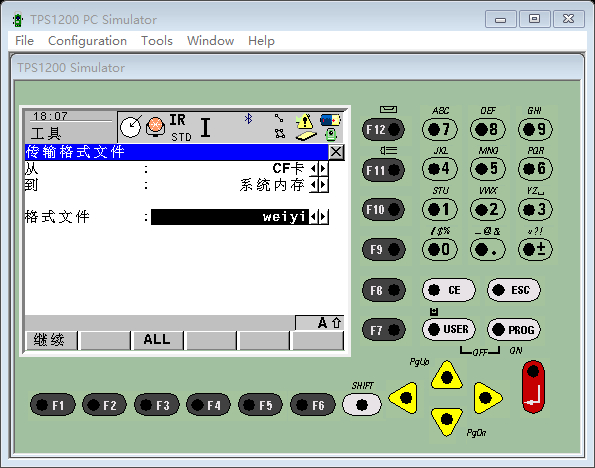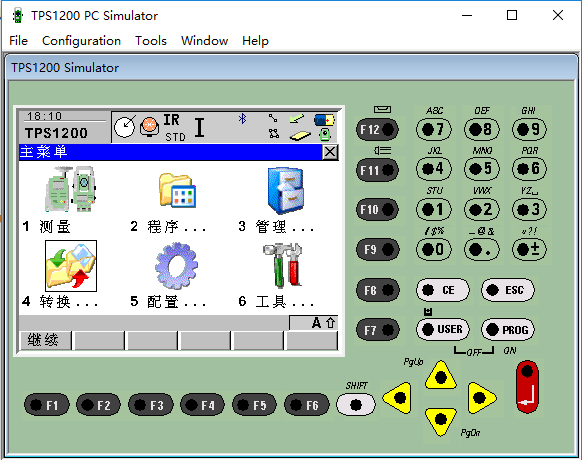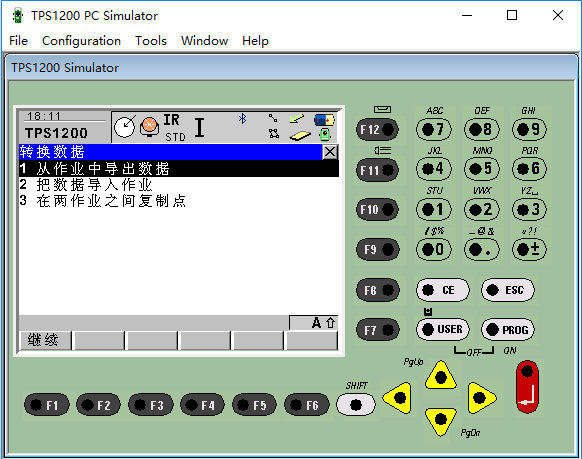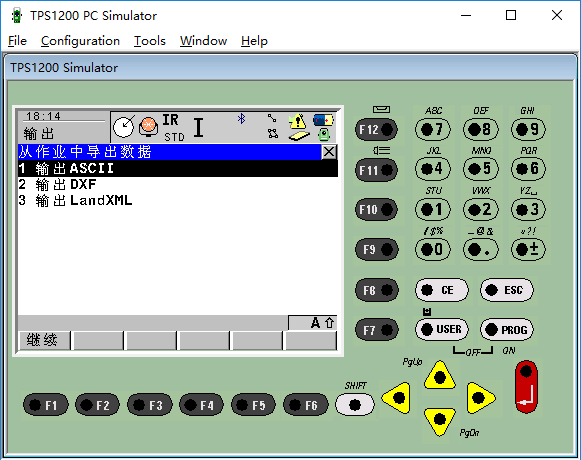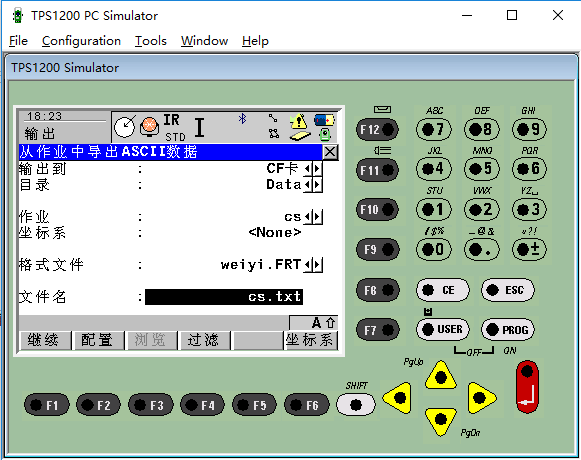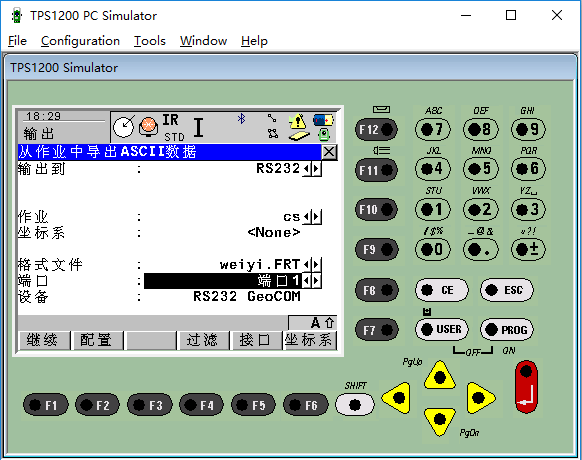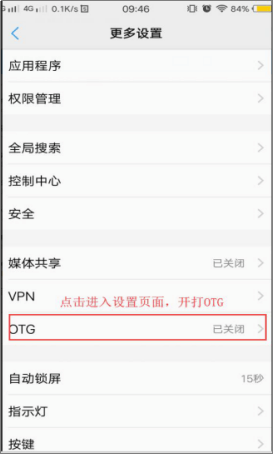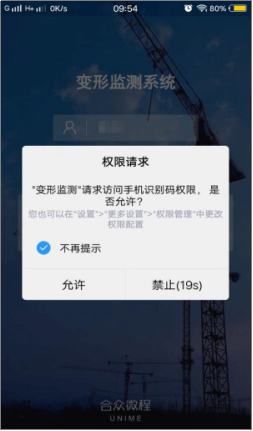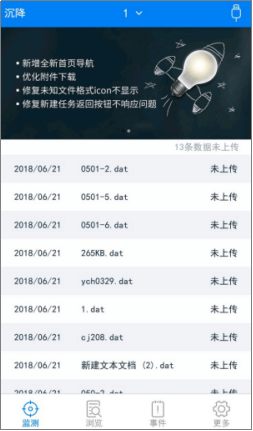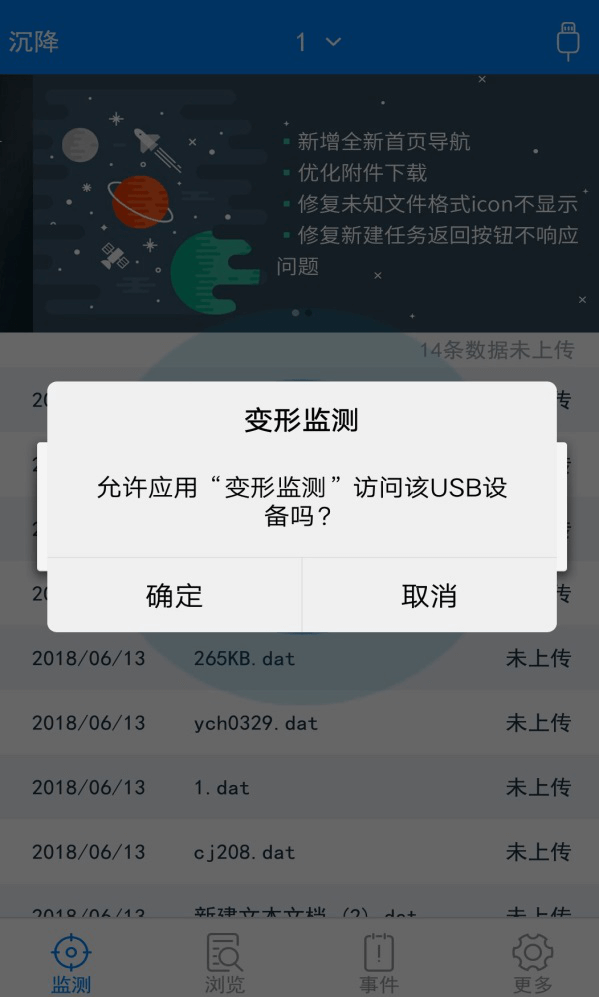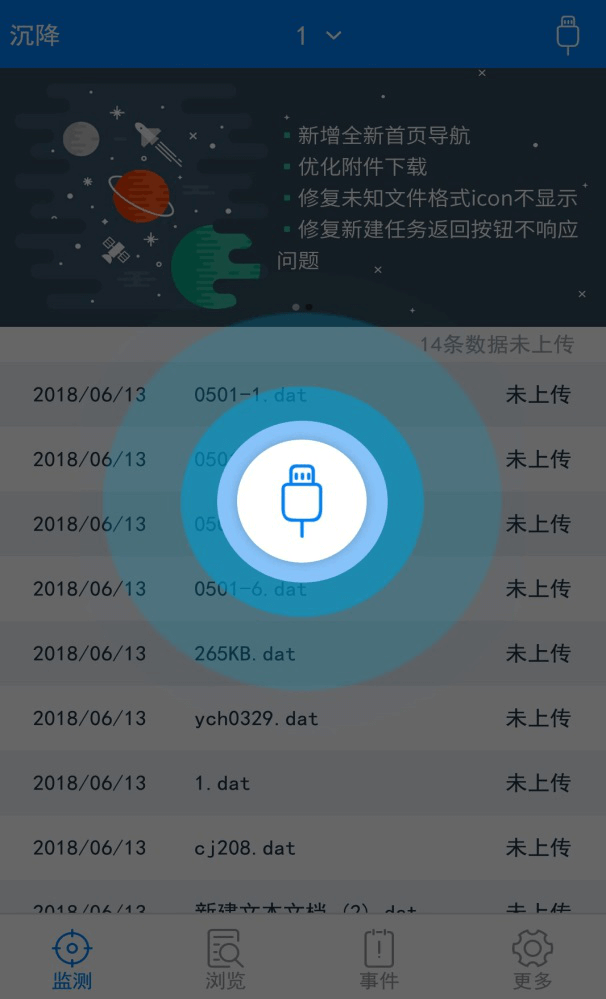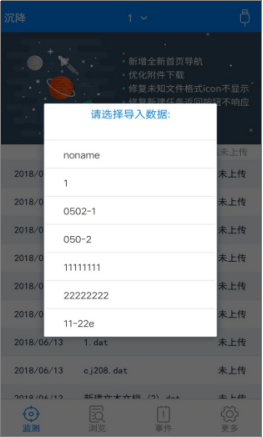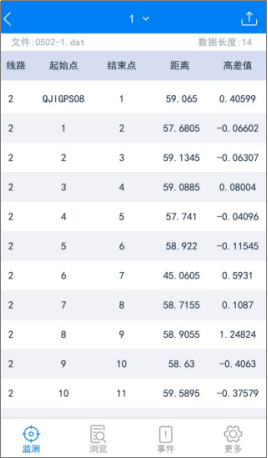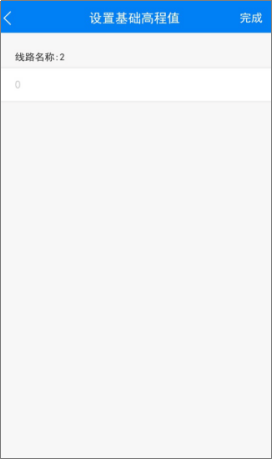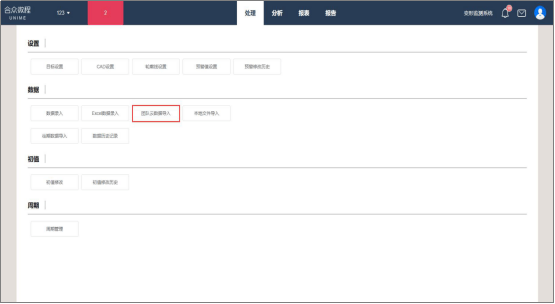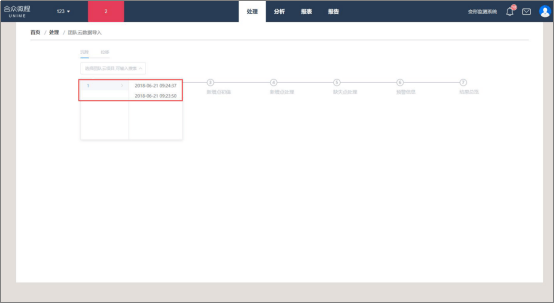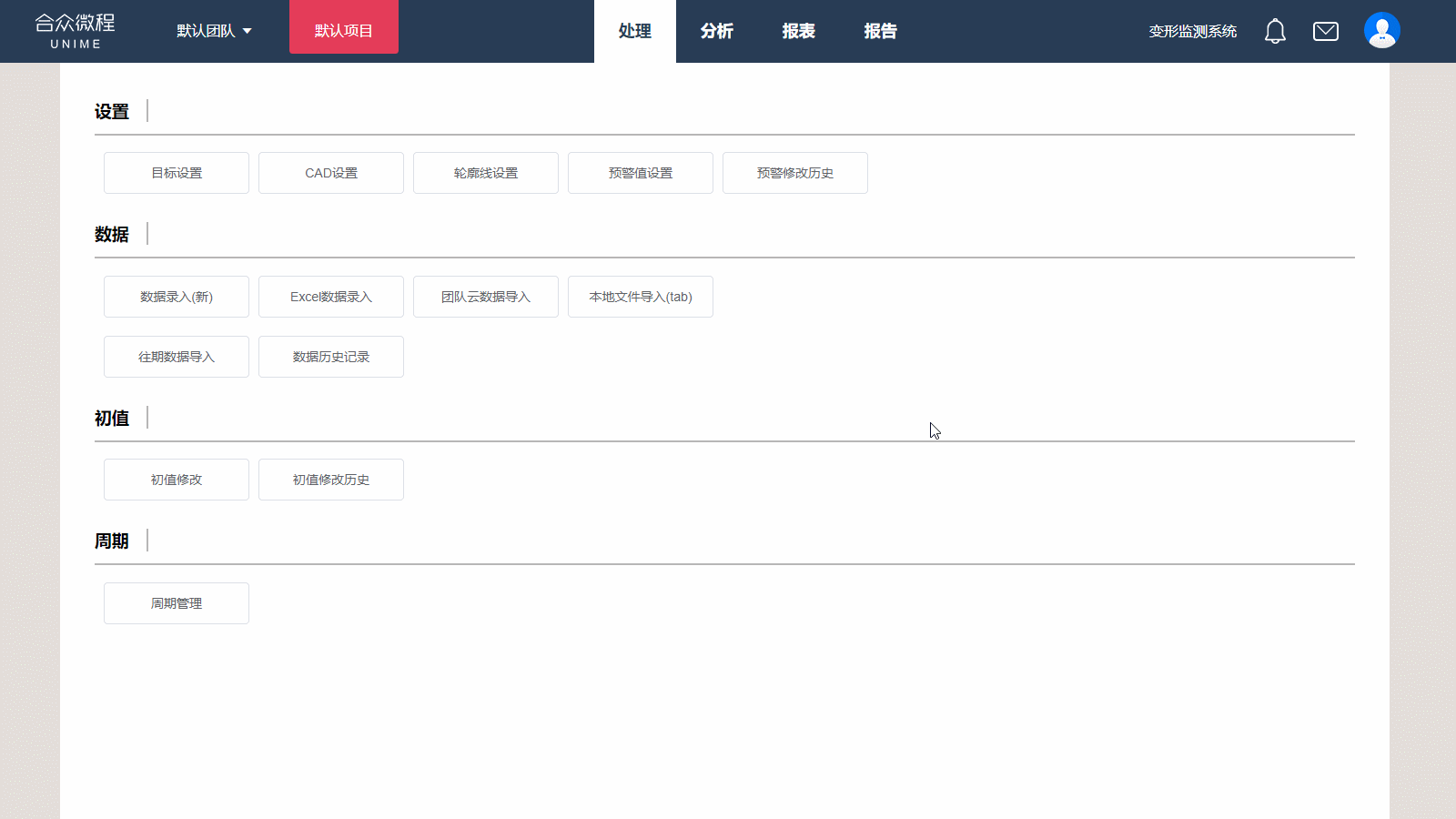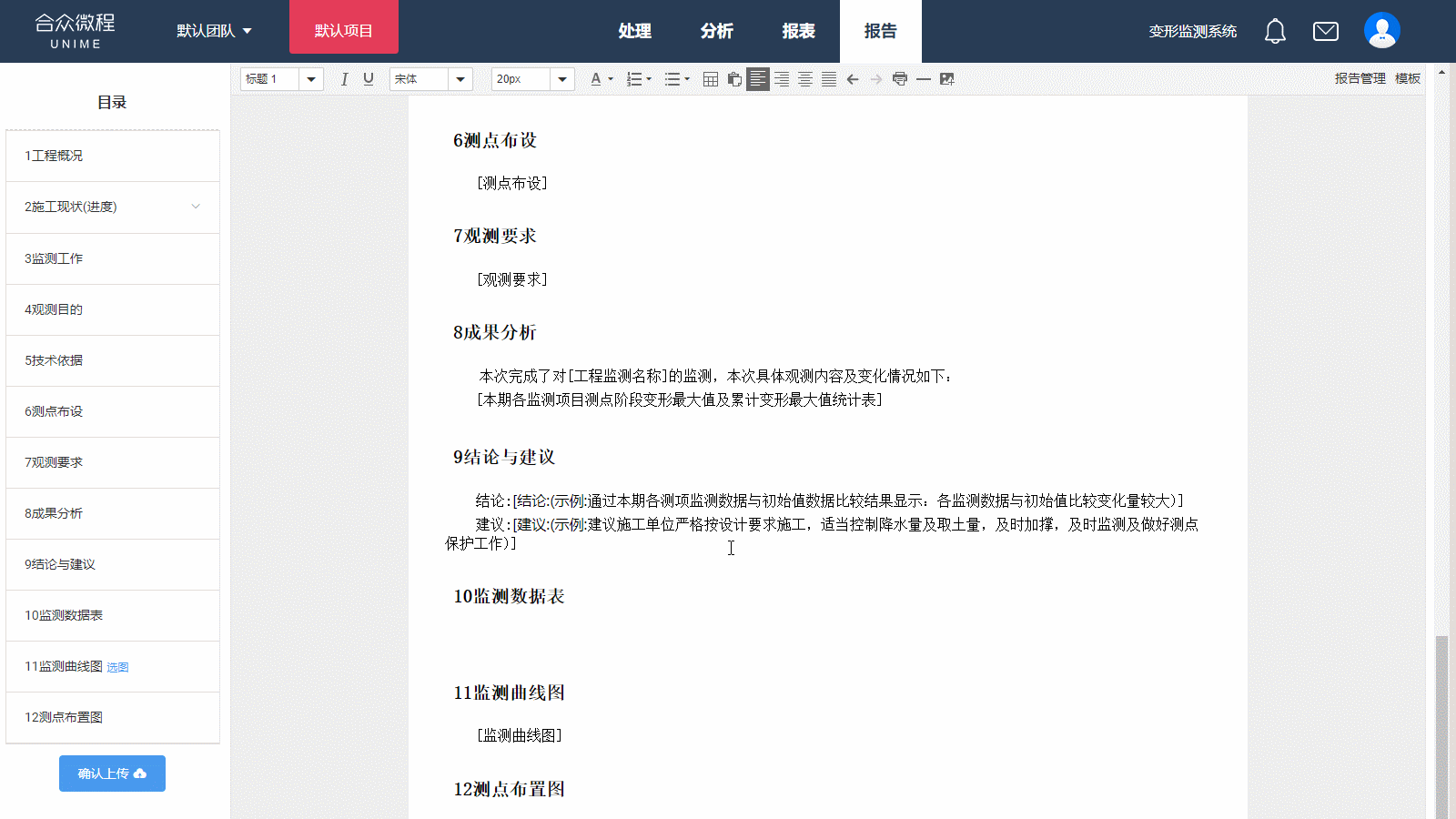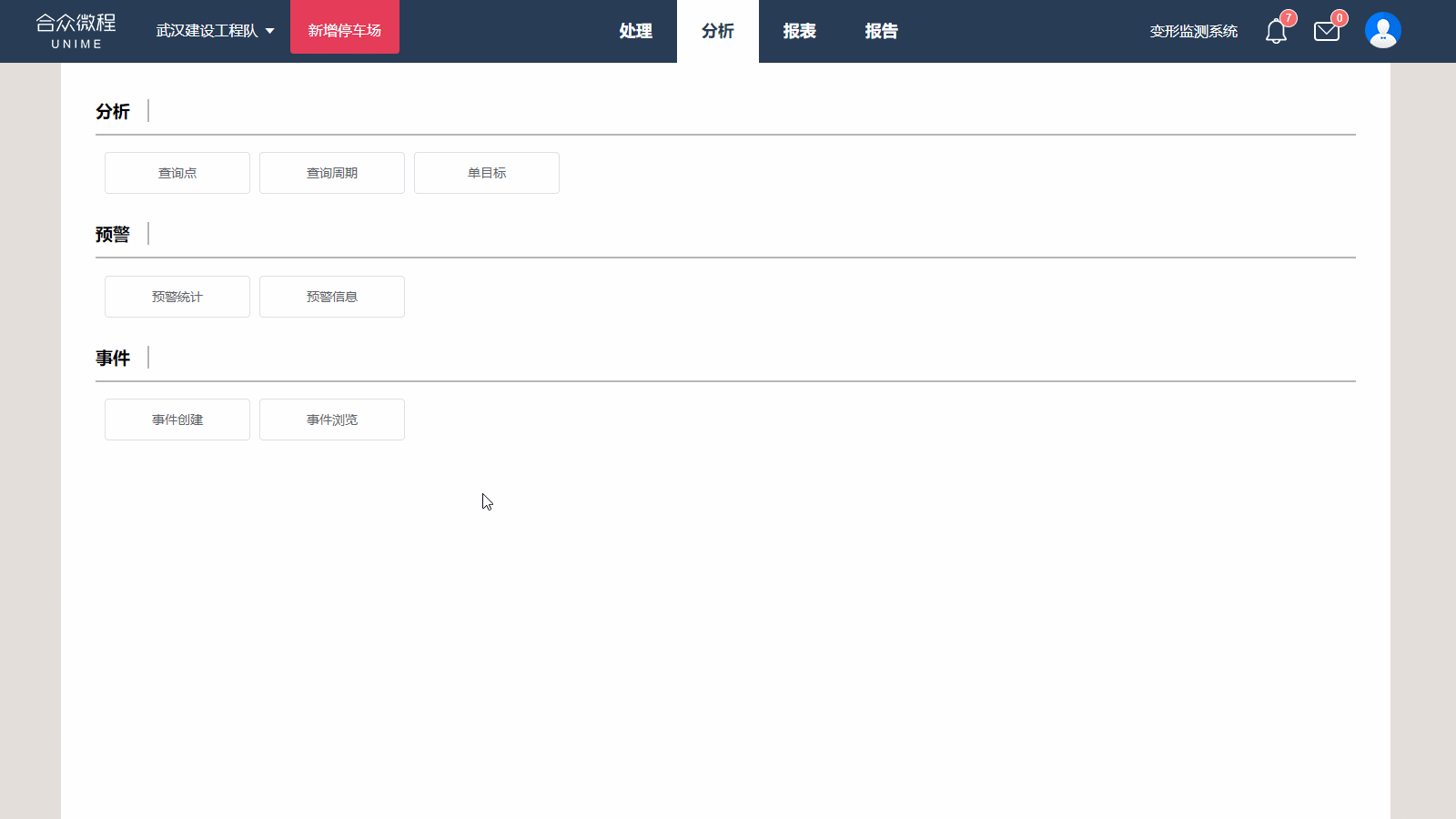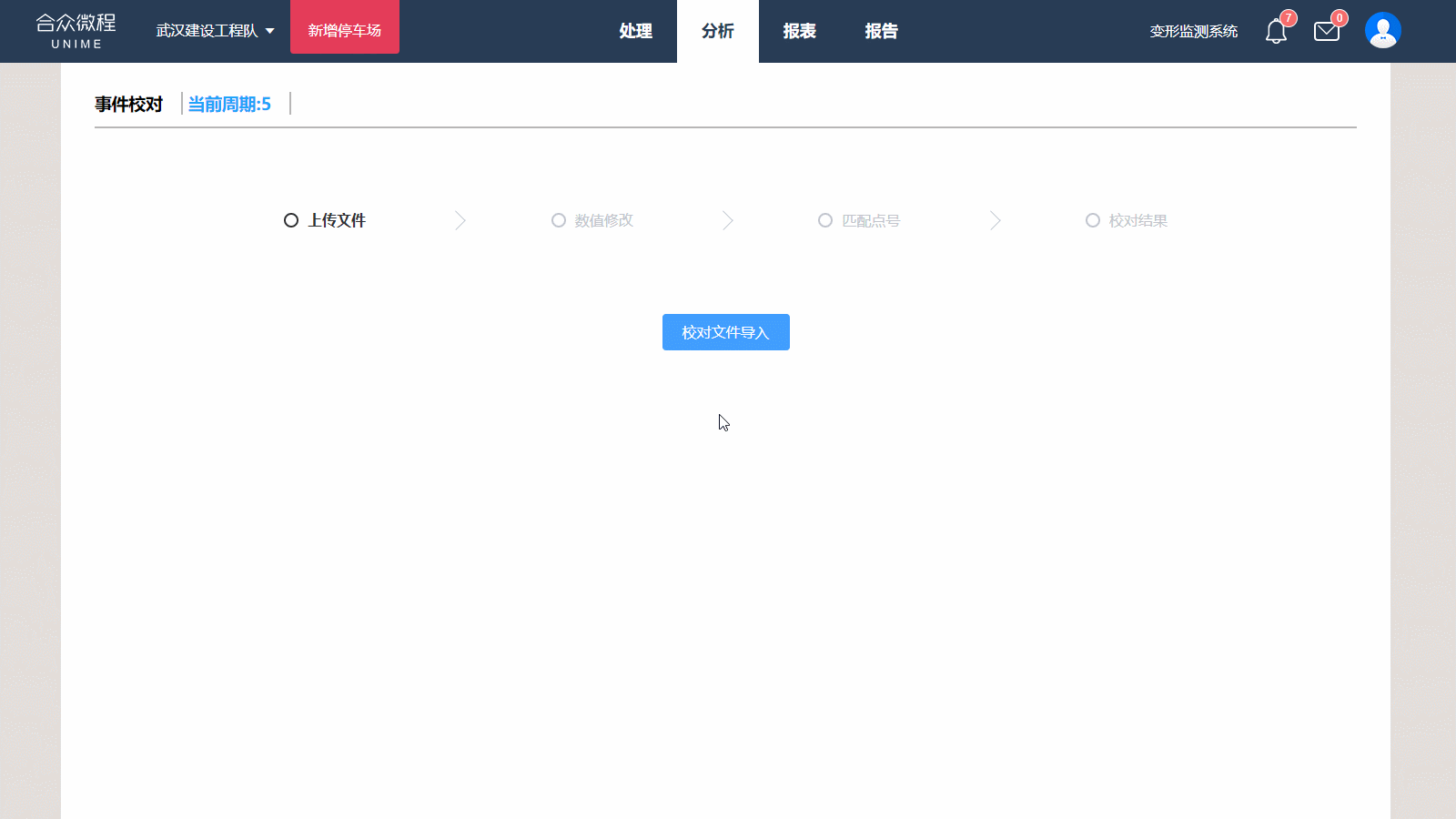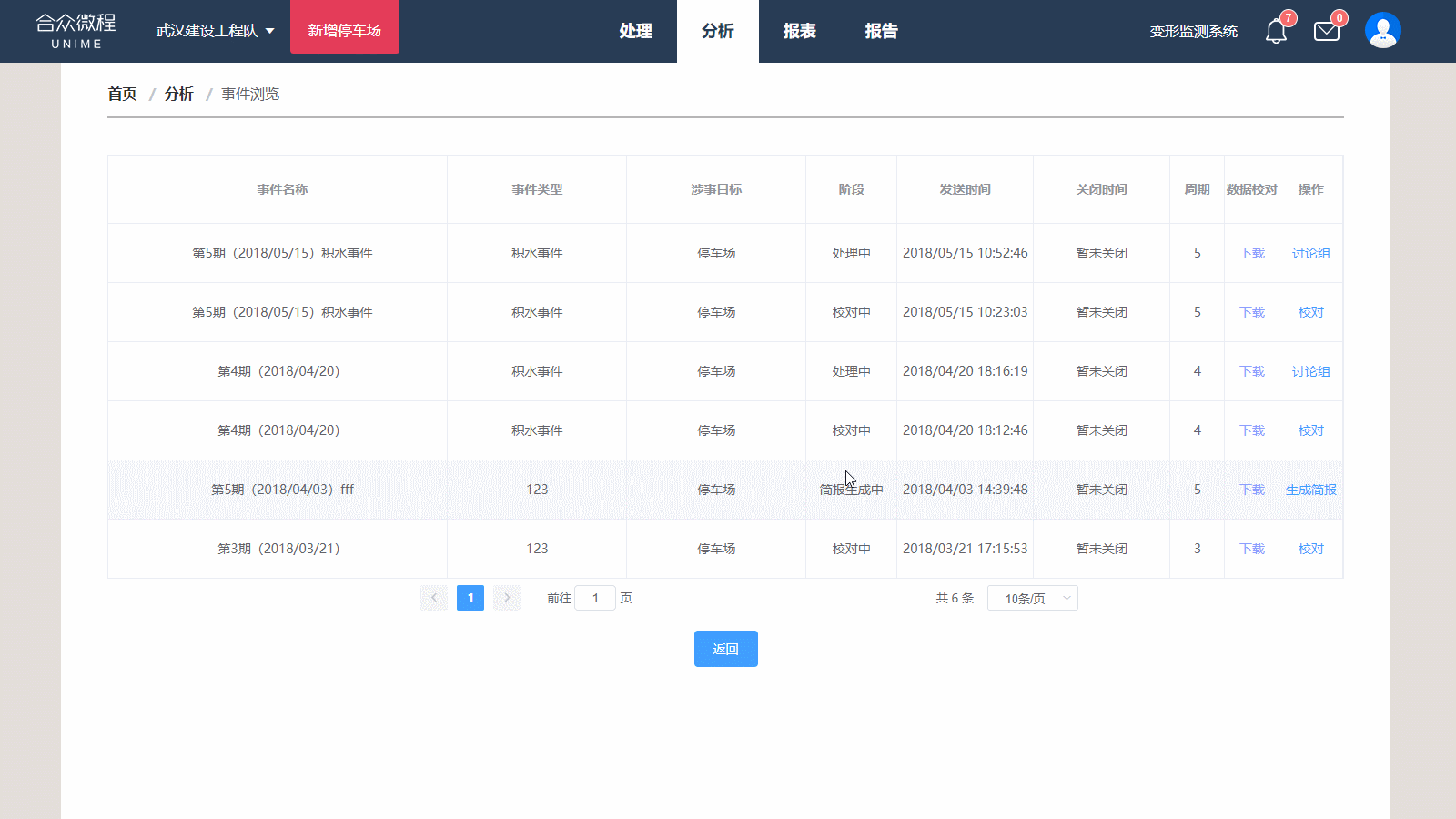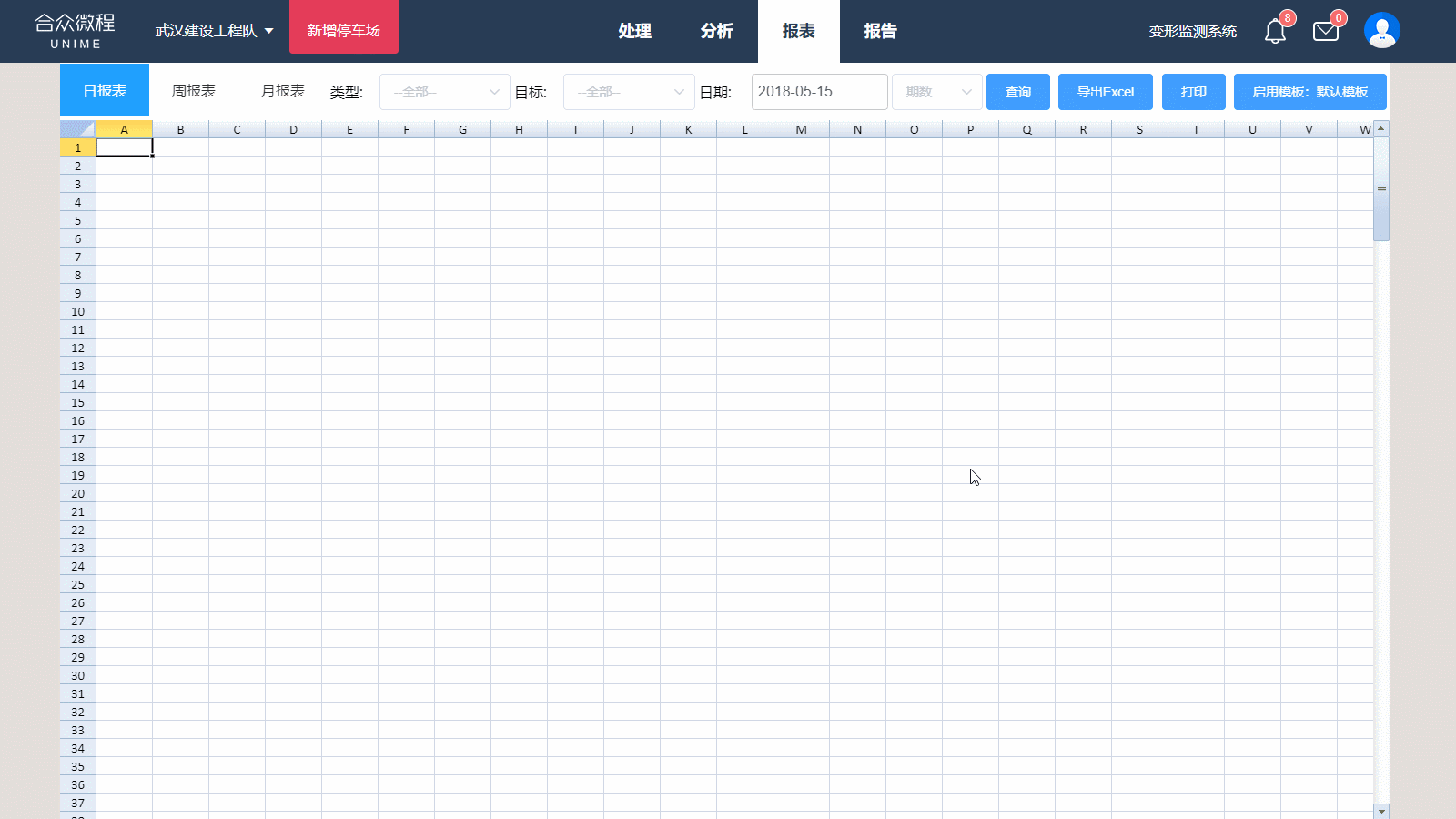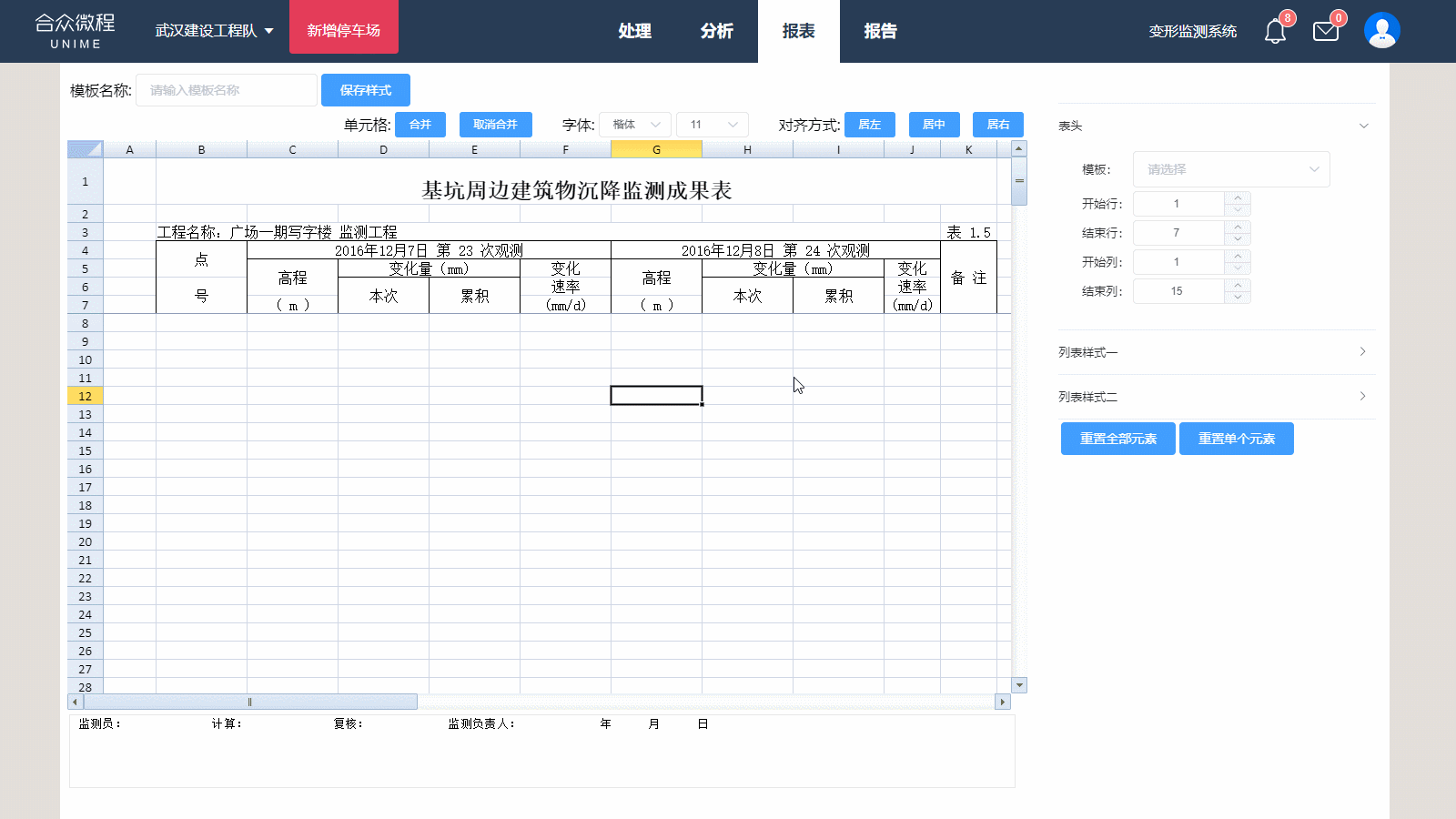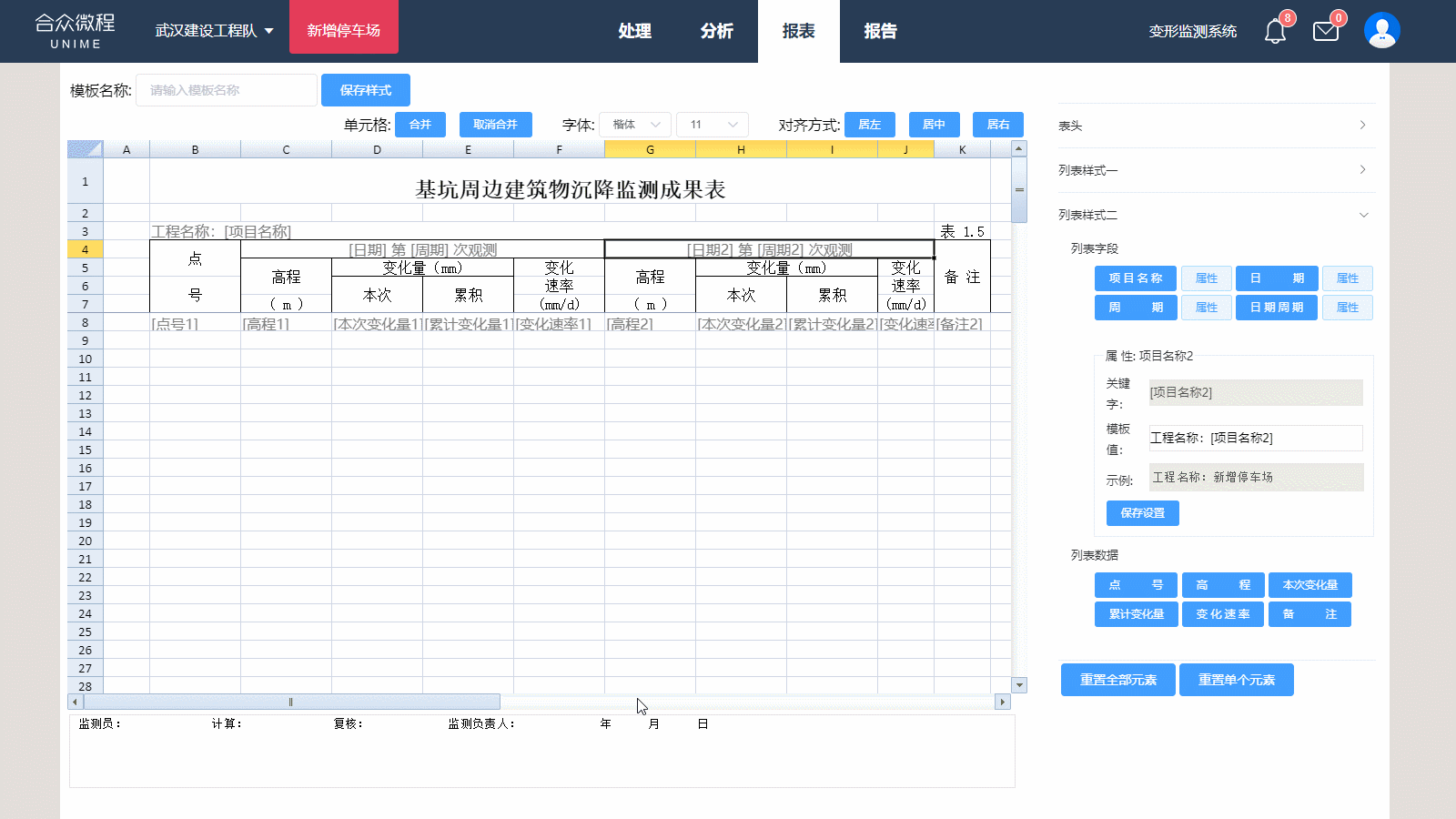拷贝的原始文件怎么导入?
1.点击项目,进入处理界面,点击本地文件导入;
2.点击上传选择要导入的dat文件,点击下一步进行文件解析;
3.解析完成后,进入数值修改可设置基础高程及更改起始点、结束点、距离、高差数据值;
4.点击下一步,完成平差计算,可下载平差报告;
5.点击下一步,进行匹配点号;可手设置新增点和点名的修改。
6.点击下一步,添加目标,如已有目标则无需添加。展开目标,将列表1的代选点加入到列表2的已选点中,可进行点筛选快速移入。
7.点击下一步,选择缺失点原因;
8.点击下一步,查看预警信息;
9.最后点击完成当次导入,点击确定,弹出结束周期对话框,根据实际情况选择是否结束本周期。最后完成导入。
10.导入完成后,可在周期管理中查看导入的数据详情。
数据重复上传怎么办?
1.在同一周期内,重复上传的数据,会覆盖上一次上传的数据。
2.在不同周期内,上传相同的数据,会被系统认为是新的数据。
如何将FRT文件放置到全站仪中,并导出数据文件?
1.在学习点列表界面,下载FRT模板格式文件;
2.从莱卡仪器中取出CF卡,使用读卡器插入到电脑USB接口;
3.把下载FRT格式文件拷贝至CF卡中Convert目录下,然后将CF放回至仪器中;
4.启用FRT文件:点击仪器工具->传输对象->格式文件;
5.进入传输格式文件界面,选择从“CF卡”到“系统内存”,再点击格式文件选择“weiyi”,点击继续完成模板设置。
6.回到主菜单,点击转换数据;
7.从作业中导出数据->输出ASCII,
8.进入导出ASCII界面,选择输出到CF卡目录data文件夹,再选择需要导出作业,格式文件选择“weiyi”,输入文件名,最后点击继续。
9.如想将数据导入到电脑中,可使用串口线连接仪器和电脑导出数据,输出选择为RS232,端口自动选择。
10.点击继续,数据从串口输出。
如何使用APP上传沉降数据?
1.预先下载APP,并准备转接口和水准仪数据数据线。
2.数据导入前,部分手机OTG设置默认为关闭状态,需要手动打开OTG设置(图例为vivo手机。
3.使用数据线、转接口连接仪器与手机。
4.第一次打开APP使用时需要获取手机识别码权限,请选择允许,请勿选择禁止,否则后续软件无法正常使用(部分品牌手机识别码权限默认为开启状态,可能无权限请求页面出现)。
5.登陆账号进入首页,点击右上角连接按钮,弹出USB连接窗口,请选择确定,如选择取消,将会退出仪器连接。
6.点击页面中间按钮,弹出仪器内文件项目显示窗口,选择需要导出的项目数据。
7.点击选择项目文件后,进入文件详情显示页面,点击页面右上角上传和完成按钮,完成项目文件的导出操作。
8.完成导出操作后,使用相同账号登陆网页端进入与APP导出时选择的团队,点击进入团队云数据导入页面可查看操作仪器导出的数据。
系统中周期和实际中周期的区别?
实际中周期:
变形监测中需要周期性地重复观测同一目标以发现是否存在明显变形,这个重复的时间间隔就称为周期。周期的时间长度根据不同项目各自制定,因而可能一个月也可能半天,一天。
系统中周期:
系统中的周期是导入相同类型的一次数据为一个周期,不同类型数据,可在同一周期中导入互不影响。
报告可以插入CAD图吗?
在生成报告时,系统自动在报告中插入相关图片或附件。
进入报告界面,选择模板或自定义模板,编辑报告,选择日期后,会自动将当前数据信息包括图片等附件填入到正确区域,最后完成报告。
事件如何创建?
在每次导入监测点后,系统都会自动计算点位变化及检查是否超限。如果超限, 则系统首先会以点为单位,在统计信息和预警信息中展示出来。由于预警的点位有时会很多, 而且点位超限往往都是由于一个原因引起的,那么用一个事件单位来描述一批超限的点就会很方便。
一、创建事件操作流程
1.勾选事件列表中超限的点,右边CAD图会定位至选中点,点击创建事件,弹出信息框,输入事件名字,选择事件类型,选择校对,点击创建,进入校对界面。
2.校对指监测的点位需要重新测量确认是否超限的情况属实过程。 选择校对后,进入校对界面点击校对文件导入,按流程完成校对操作。
3.校对完成后,如原始数据存在问题,可关闭事件,去处理界面对数据进行重新导入即可更新。如原始数据无误, 可点击完成校对,进入事件浏览界面,点击生成简报,完成简报的生成。
4.生成简报完成后,再次返回到事件浏览界面,点击讨论组,进入讨论组界面,可对事件进行讨论, 待事件处理完成后,点击关闭事件即可结束此次事件。